Le menu "Sécurité" contient les éléments suivants:
Mot de passe de configuration. - Sélectionnez cet élément pour définir un mot de passe pour protéger contre l'accès non autorisé à l'utilitaire de configuration de l'ordinateur (ordinateur de configuration de l'ordinateur).
Mot de passe d'alimentation (mot de passe activé) - Sélectionnez cet élément pour configurer le système pour demander un mot de passe à chaque fois que vous allumez l'ordinateur.
Sécurité de l'appareil (sécurité du périphérique) - Sélectionnez cet élément pour modifier la valeur disponible du périphérique sur le périphérique masqué (le périphérique est masqué).
Sécurité USB (Sécurité USB) - Sélectionnez cet élément pour activer ou désactiver ports USB sur l'ordinateur.
Sécurité des machines à sous - Sélectionnez cet élément pour activer ou désactiver slots PCI Express sur un ordinateur.
- Sélectionnez cet élément pour activer ou désactiver la fonction. botte Systèmes d'une ressource réseau.ID de système (identificateurs système) - Sélectionnez cet élément pour afficher les identificateurs système (ID système) pour votre ordinateur.
Sécurité du système (sécurité du système) - Sélectionnez cet élément pour modifier les paramètres de sécurité.
Suite des informations détaillées Pour chaque élément, présenté dans les sections suivantes:
Sélectionnez cet élément si vous souhaitez spécifier ou modifier le mot de passe de l'utilitaire de configuration de l'ordinateur (utilitaire de configuration de l'ordinateur). Entrez le mot de passe dans la zone de mot de passe neuf ( Nouveau mot de passe), Puis entrez-la dans la zone de confirmation de mot de passe. Appuyez ensuite sur la touche F10 pour accepter le mot de passe entré ou ESC pour l'annuler et revenir au menu précédent.
Figure. : Écran de configuration du mot de passe (configuration de mot de passe)
Sélectionnez cet élément si vous souhaitez spécifier ou modifier le mot de passe saisi à chaque fois que l'ordinateur est activé. Entrez le mot de passe dans la zone de mot de passe neuf, puis entrez-le dans la zone Confirmer le mot de passe. Appuyez ensuite sur la touche F10 pour accepter le mot de passe entré ou ESC pour l'annuler et revenir au menu précédent.
Figure. : L'écran "Power-On Mot de passe" (mot de passe lorsque l'appareil est activé)
Une liste des périphériques connectés à l'ordinateur apparaîtra à l'écran. Pour changer la valeur disponible du périphérique sur le périphérique masqué (le périphérique est masqué), utilisez les touches fléchées haut et bas pour accéder au périphérique sélectionné. Cliquez ensuite sur la touche "gauche" ou "flèche droite" pour modifier la valeur du paramètre. Appuyez sur la touche F10 pour accepter les modifications ou les messages ESC pour les annuler et revenir au menu précédent sans enregistrer.
Noter.
Intégré périphérique audio Sur la carte mère ne peut pas être cachée; C'est-à-dire que si l'ordinateur utilise un périphérique audio intégré, le périphérique audio du système ne sera pas affiché sur cet écran (périphérique son système). System Audio (Audio du système) est affiché sur cet écran uniquement après l'installation d'une carte audio distincte.
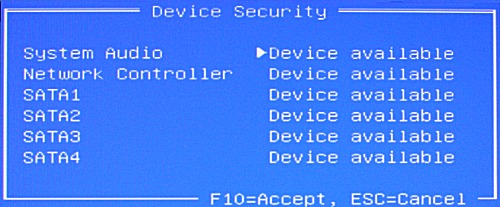
Activez ou désactivez les ports USB sur votre ordinateur. Pour changer d'actionnement pour désactiver, utilisez les touches fléchées haut et bas pour accéder au port sélectionné. Cliquez ensuite sur la touche "gauche" ou "flèche droite" pour modifier la valeur du paramètre. Appuyez sur la touche F10 pour accepter les modifications ou les messages ESC pour les annuler et revenir au menu précédent sans enregistrer.
Figure. : Écran "Sécurité USB" (protection USB)
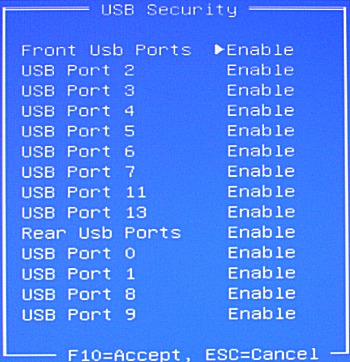
Activez ou désactivez les ports PCI Express sur votre ordinateur. Pour changer d'actionnement pour désactiver, utilisez les touches fléchées haut et bas pour accéder à la fente sélectionnée. Cliquez ensuite sur la touche "gauche" ou "flèche droite" pour modifier la valeur du paramètre. Appuyez sur la touche F10 pour accepter les modifications ou les messages ESC pour les annuler et revenir au menu précédent sans enregistrer.
Caractéristiques du BIOS Configuration.
Caractéristiques du chipset Configuration.
Configuration PNP / PCI Configuration
Configuration de gestion de l'alimentation.
Moniteur de ventilateur
Moniteur thermique
Moniteur de tension
Dans ce matériau, presque tous les paramètres définis dans le programme Software Software International Inc. Configurer le programme BIOS sont décrits. Dans une carte mère spécifique, certains des paramètres décrits peuvent ne pas être. Les mêmes paramètres peuvent être appelés différemment selon le fabricant. carte mèrePar conséquent, ici dans certains cas, il existe plusieurs options.
Caractéristiques du BIOS Configuration.
AVERTISSEMENT DE VIRUS (AVERTISSEMENT VIRUS)
La résolution de ce paramètre interdit toute entrée dans secteur de démarrage disque dur sans autorisation utilisateur. Il est introduit pour protéger contre les virus dites de démarrage affectant le secteur de la démarrage. Il est recommandé d'autoriser ce paramètre à autoriser toujours ce paramètre, mais il convient de noter que, par exemple, Windows 95 lors de l'installation de "gèle" si l'avertissement de virus est installé en activation (dans ce cas, un carré noir apparaît à l'écran. ).
Peut prendre des valeurs:
Activé - autorisé
Handicapé - interdit
Détection de virus de démarrage (définition du virus dans le secteur de démarrage)
La signification de ce paramètre est très différente de l'avertissement de virus. L'idée est la suivante - si ce paramètre est interdit, puis avant de télécharger le système d'exploitation du BIOS, réécrivez le secteur de démarrage dans la mémoire flash et l'enregistre là-bas. Après avoir défini le paramètre sur la valeur du bios activé ne chargera pas le système du disque dur si le contenu du secteur de démarrage diffère de la mémoire stockée. Ensuite, à la discrétion de l'utilisateur, il est possible de télécharger le système à partir du disque dur ou d'une disquette.
Peut prendre des valeurs:
Activé - autorisé
Handicapé - interdit
CPU Cache interne / cache externe (cache de processeur interne / externe)
Le cache de processeur interne ou externe est autorisé / interdit. Interdire tout type de mémoire cache suit uniquement s'il est nécessaire de ralentir artificiellement l'ordinateur, par exemple lors de l'installation de tableau ancien Extensions.
Peut prendre des valeurs:
Activé - autorisé
Handicapé - interdit
CPU Niveau 1 cache / CPU niveau_2 Cache (cache de processeur de premier niveau / cache de processeur de second niveau)
Le cache du premier niveau et le cache de processeur de second niveau pour les processeurs d'architecture Pentium Pro (Pentium II, Deshus, etc.) sont autorisés. Pour interdire la mémoire cache, ne suit que si nécessaire, il est nécessaire de ralentir artificiellement l'ordinateur, par exemple lors de l'installation d'une ancienne carte d'extension.
Peut prendre des valeurs:
Activé - autorisé
Handicapé - interdit
CACHE CPU Niveau 2 Cache CEC Vérifier (activer le cache de niveau CEC Cool 2
Le paramètre ne peut être présent que pour les tableaux avec processeurs d'architecture Pentium II. Autoriser cela uniquement si le processeur installé de la classe Pentium II a un cache de second niveau avec la possibilité de contrôle de la CEC.
Peut prendre des valeurs:
Activé - autorisé
Handicapé - interdit
Mise à jour du BIOS (Mise à jour du BIOS)
La résolution de ce paramètre vous permet de mettre à jour le microcode BIOS`A. Dans ce cas, de nouveaux éléments de menu peuvent apparaître, avec lequel plus réglage précis Systèmes dans des cas individuels (par exemple, des cas d'incompatibilité).
Peut prendre des valeurs:
Activé - autorisé
Handicapé - interdit
CPU FAST STRING (Opérations de rangée rapide)
La résolution de ce paramètre vous permet d'utiliser certaines caractéristiques spécifiques de l'architecture familiale Pentium Pro (Pentium II, deshésions, etc.), en particulier la possibilité d'opérations de mise en cache avec des lignes. Il est seulement nécessaire de comprendre ce que le programme doit être rempli dans le programme lui-même pour inclure ce mécanisme. Ces conditions sont spécifiées dans la documentation pour tout processeur de cette famille. Le paramètre est recommandé d'être laissé dans l'état "autorisé".
Peut prendre des valeurs:
Activé - autorisé
Handicapé - interdit
MODE DETURBO (MODE DETURBO)
Lors de la résolution de ce paramètre, le signal de rinçage devient actif et aucune donnée après cela n'est pas mise en cache du processeur dans son cache interne (cache de premier niveau) des processeurs d'architecture Pentium Pro (Pentium II, deshésions, etc.). La résolution de ce paramètre ne doit être utilisée que si nécessaire, ralentir consciemment l'ordinateur.
Peut prendre des valeurs:
Activé - autorisé
Handicapé - interdit
Puissance rapide sur l'auto-test (test d'ordinateur rapide après la mise sous tension)
La résolution de ce paramètre conduit à une réduction significative du temps au test initial de l'ordinateur du BIOS "OM, en particulier avec des quantités importantes de RAM. Vous ne devez considérer que la mémoire, par exemple, n'est pas testée dans ce cas, mais seulement Sa taille est vérifiée.
Peut prendre des valeurs:
Activé - autorisé
Handicapé - interdit
Séquence de démarrage (séquence de charge)
Le paramètre définit la séquence d'une enquête sur des périphériques à partir duquel elle peut être chargée. système opérateur. Ces appareils sont désignés soit des lettres pour physiques disques durs et des lecteurs conventionnels ou nom de périphérique - CD-ROM pour les lecteurs de CD-ROM, LS pour les entraînements A: lecteur de 120 Mo ou zip pour les lecteurs IIPIES pour 100 Mo.
Pour les versions modernes, les valeurs possibles peuvent ressembler à ceci:
Swap Floppy Drive (Remuter des lecteurs)
Si cela est autorisé, puis conduit A et B comme si vous avez changé dans des endroits. Cela n'a aucun sens que dans la présence de 2 lecteurs dans l'ordinateur.
Peut prendre des valeurs:
Activé - autorisé
Handicapé - interdit
Recherche de disquette de démarrage (recherche d'un lecteur de démarrage après avoir activé un ordinateur)
Si ce paramètre est autorisé, le BIOS fait référence à chaque lecteur de reconnaître son format (40_ 80 pistes qu'elle prend en charge). Depuis depuis 1993, des lecteurs de 40 pistes ne sont pas disponibles, vous ne devez pas autoriser ce paramètre, car le BIOS passera quelques secondes pour connaître le format de disque.
Peut prendre des valeurs:
Activé - autorisé
Handicapé - interdit
Statut de Numlock de démarrage (activez un clavier numérique sur l'ordinateur activé)
La résolution de ce paramètre comprend l'indicateur NumLock et clavier numérique Génère des chiffres et des codes de signer, sinon les flèches, INS, DEL, etc. sont générés.
Peut prendre des valeurs:
Activé - autorisé
Handicapé - interdit
Réglage de la fréquence tymatique (réglage de la vitesse d'entrée du symbole)
Permet ou nie le réglage du taux de répétition de l'entrée de symbole avec le clavier lorsque la touche est enfoncée.
Peut prendre des valeurs:
Activé - autorisé
Handicapé - interdit
Taux tymatique (caractères / sec) (répétition Shem / SE)
Le paramètre n'est valide que si le réglage de tarif de type tymatique est autorisé.
La fréquence de répétition comporte un certain nombre de valeurs fixes, qui peuvent recevoir ce paramètre:
Délai tymatique (MSEC) (délai de répétition dans MSEC)
Définit la valeur de retard à partir du moment de l'appui de la touche avant de démarrer le symbole pour répéter le clavier. Il ne fournit qu'une action si le paramètre de tade tymatique est autorisé.
La valeur peut être sélectionnée dans la ligne:
PS / 2 Contrôle de la fonction de la souris (fonctions portuaires de la souris PS / 2)
La résolution de ce paramètre donne IRQ12 uniquement pour le port de la souris PS / 2. Sinon, en l'absence d'une souris connectée à un ordinateur avec l'interface PS / 2, IRQ12 est gratuite pour d'autres appareils. Il est recommandé de définir la valeur de l'auto.
Peut prendre des valeurs:
Activé - autorisé et IRQ12 occupé
Auto - BIOS détermine la présence ou l'absence de souris PS / 2
Mémoire OS / 2 intégrée\u003e 64 Mo (sélectionnez Valeurs pour OS / 2 si la mémoire est supérieure à 64 Mo)
Nécessite une autorisation lors de la réalisation de deux conditions - dans l'ordinateur installé plus de 64 Mo de mémoire et utilisé OS / 2 en tant que système d'exploitation.
Peut prendre des valeurs:
Activé - autorisé
Handicapé - interdit
Palette PCI / VGA Snoop (ajustant la palette PCI VGA VGA)
Le paramètre doit être autorisé uniquement si les couleurs sont affichées de manière incorrecte à l'écran. En règle générale, cet effet peut survenir lors de l'utilisation de tels périphériques non standard sous forme de cartes MPEG, d'accélérateurs 3D et d'autres appareils similaires.
Peut prendre des valeurs:
- paramètres de temps;
- paramètres pour les entraînements physiques connectés;
- informations générales sur les périphériques PC.
- gestion du cache de processeur;
- définition de la séquence d'activation dispositifs de démarrage (largement utilisé lors de la réinstallation du système d'exploitation);
- activation / désactivation de la technologie de maîtrise de soi du disque dur S.R.R.T.;
- mode téléchargement accéléré Systèmes de démarrage rapides;
- définition du mot de passe pour vous connecter.
- Charger le mode sans-échec par défault - responsable du retour absolument tout paramètres BIOS Par des valeurs par défaut.
- Charger des valeurs par défaut optimisées. - responsable de l'installation de tous les paramètres du BIOS aux valeurs fournissant travail optimal PC.
- Mettre le mot de passe du superviseur. - Une fonction qui vous permet d'installer le mot de passe administrateur à utiliser pour accéder à l'édition des paramètres du BIOS.
- Envoie ton mot de passe utilisé. - Mot de passe personnalisé utilisé pour accéder à la vue de différentes valeurs dans le BIOS.
- ENREGISTRER LES RÉGLAGES DE SORTIE - Sortez du BIOS, conservant les modifications apportées.
- Sortie avec la configuration. - Quittez le BIOS de sortie sans appliquer des modifications.
Activé - autorisé
BIOS - un ensemble de firmware par lequel l'ordinateur interagit entre différents composants. Grâce au BIOS, l'utilisateur peut configurer fréquence d'horloge Processeur, changement le temps du système, réglementer la consommation d'énergie, regarder caractéristiques du système Différents modules informatiques et ainsi de suite. Tout cela, bien sûr, n'est pas obligatoire et de mémoriser complètement tout fonctions du BIOS Tu n'as pas besoin. Mais si vous voulez mieux connaître les possibilités du PC, qui ouvrent avec l'aide du BIOS, vous frappez à droite.
Aujourd'hui, nous allons regarder:
introduction
Comme déjà mentionné, BIOS. (système d'entrée / sortie de base) Est un ensemble programmes spéciauxvous permettant d'exécuter un ordinateur et de réaliser diverses manipulations dessus. Le BIOS est stocké sur la puce, connecté à la carte mère et lors de l'achat d'un ordinateur ou d'un ordinateur portable, cette puce est déjà à l'intérieur (il n'est pas nécessaire d'acheter séparément).
Il vaut aussi la peine d'envisager que la journée d'aujourd'hui exister diverses versions BIOS ( Prix, SUIS-JE, UEFI) bientôt différents appareils Son interface peut différer: le nom des sections, leur numéro et leur emplacement, la présence ou l'absence de certaines fonctions.
 Prix Prix
|  SUIS-JE SUIS-JE
|  UEFI UEFI
|
Mais néanmoins, le principe de travail sera très similaire partout et très mal vu de la même version, vous maîtriserez facilement tous les autres.
Entrée au BIOS.
Se connecter BIOS est très simple. Pour ce faire, il suffit de redémarrer l'ordinateur s'il a été activé, ou simplement l'activer, après quoi il est immédiatement conserver un bouton spécifique. Ça peut être: Del., F1 ou alors F2.. Les ordinateurs portables peuvent utiliser des boutons F11 et F12..
Vous pouvez savoir ce que vous voulez exactement cliquer sur l'instruction qui s'est accompagnée de votre ordinateur lors de l'achat. Parfois, ce bouton est affiché dans les invites lors du chargement du système.
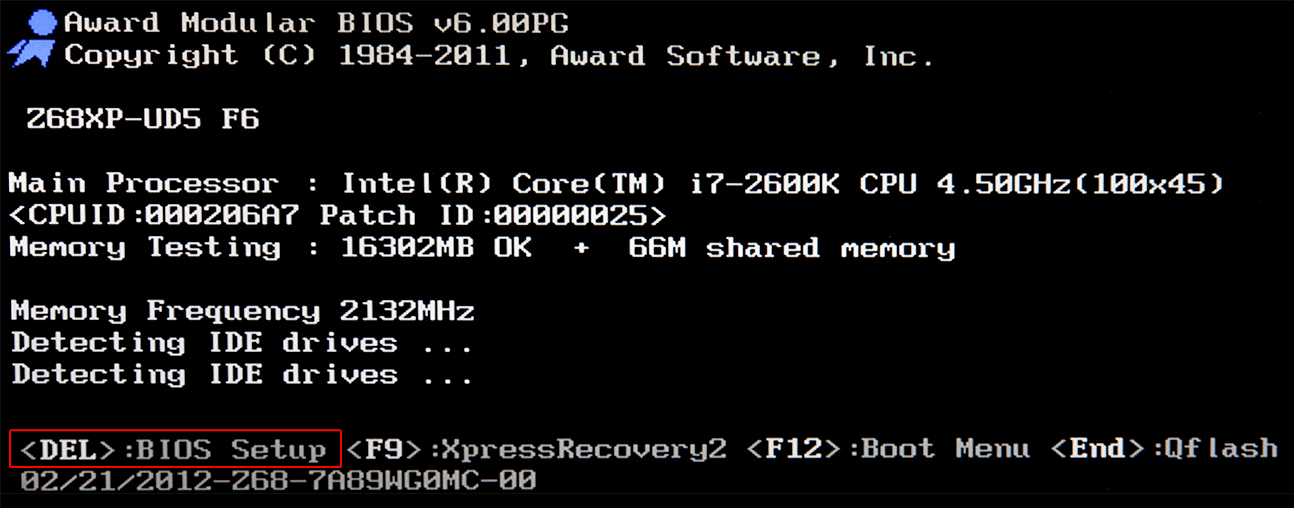
Interface BIOS
Saisie du BIOS, vous verrez l'une des deux représentations possibles de l'interface: menu horizontal ou vertical.
La première option implique l'affichage de l'interface à fond grisoù les onglets principaux seront présentés sur panneau supérieur Dans une rangée.
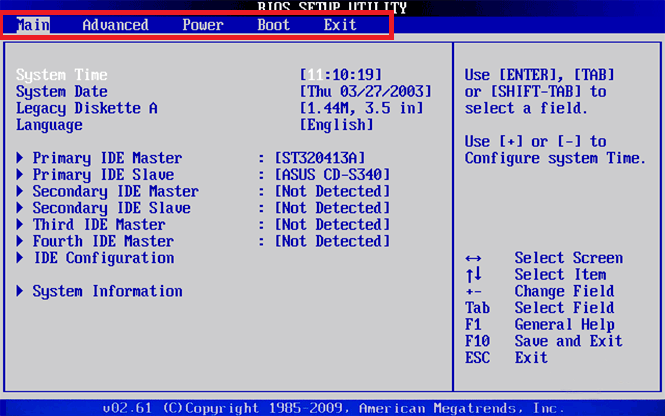
Dans la deuxième onglets dans deux colonnes sur un fond bleu.

Dans les deux cas, la navigation dans le menu est effectuée en utilisant flèches sur le clavierEt la sélection - clés ENTRER ou alors Languette.. Pour quitter la section, cliquez sur le bouton. ESC. Pour que vous ne soyez pas confus dans les boutons de navigation, les astuces seront toujours présentes au bas ou à droite de l'écran.
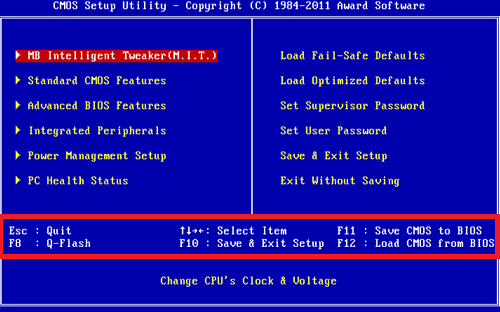 |  |
Sections principales
Passons à l'analyse de toutes les sections de Boise. Nous ne décrirons pas toutes les fonctions en détail, car quelqu'un ne doit pas interférer sans la préparation et les connaissances spéciales nécessaires, mais nous allons essayer de décrire chaque article afin que vous ayez au moins une idée de ce que "réside". Dans notre cas, une interface avec la construction verticale des sections sera utilisée à titre d'exemple, mais nous vous assurons que la construction de la liste n'est pratiquement pas différente, à l'exception des noms de certains points et de leurs emplacements.
Futures Standard CMOS.
Cette section garde tout fonctions standard BIOS:
![]()
Dans cette section, la probabilité que vous ayez blessé d'une manière ou d'une autre, vous pouvez le rendre visite en toute sécurité.
Fonctionnalités du BIOS avancées.
Déjà voici les paramètres système avancés, parmi lesquels sont les principaux:
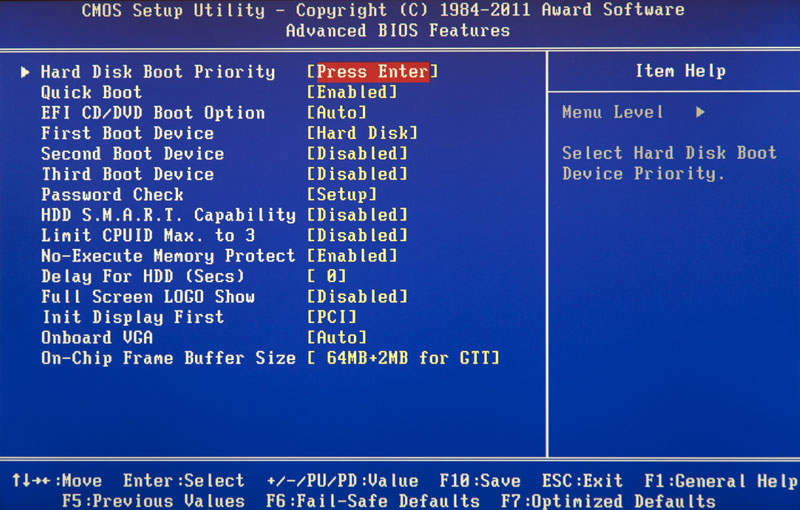
Nous n'ayons répertorié que certains éléments de menu. En fait, il peut y en avoir plus d'entre eux ou moins qu'il est affiché dans la capture d'écran. Tout dépend du modèle du microcircuit utilisé sur lequel le BIOS est stocké.
Caractéristiques du chipset d'avancement.
Si vous venez de dire, il existe des options pour travailler avec rAM ordinateur, taux de change de données entre processeur central et la RAM, ainsi qu'un pneu graphique et une carte vidéo. Ensemble paramètres disponibles Tout de même dépend du modèle du chipset utilisé (puce).
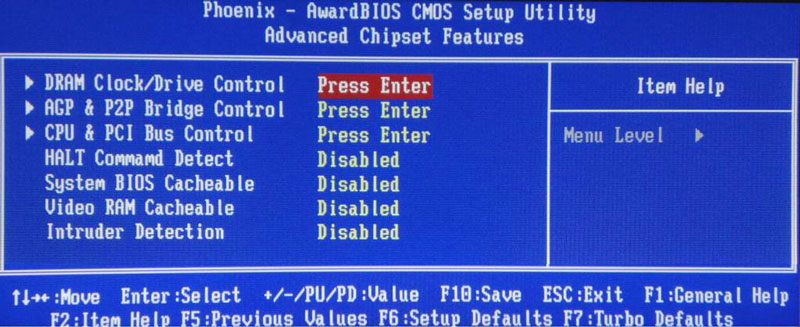
Avant de continuer, il convient de noter que cette section Très important avec la soi-disant "accélération" d'un ordinateur pour augmenter ses performances. Nous n'exacerberons pas cette attention, car il s'agit d'un sujet complètement différent nécessitant une explication détaillée.
Périphériques intégrés.
Cet élément contient des paramètres responsables du travail de la carte mère et des "périphériques" connectés à celui-ci (divers contrôleurs, ports USB, adaptateurs audio et vidéo, autres).
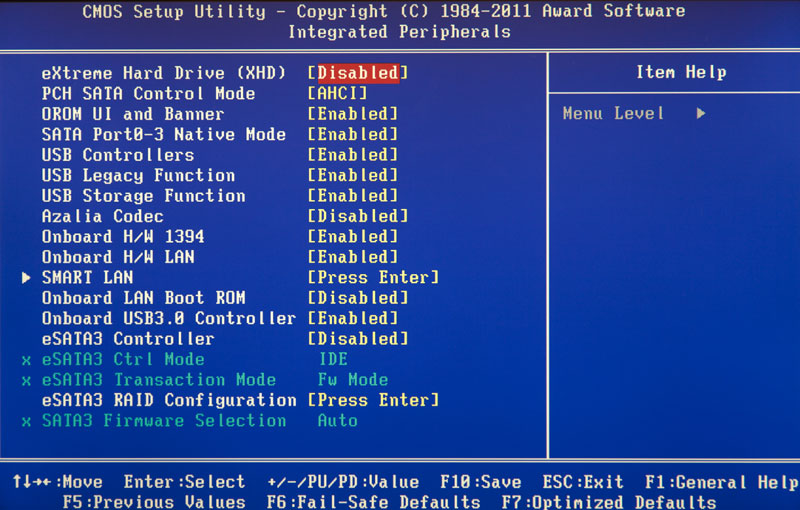
Ici l'utilisateur peut, par exemple, allumer ou éteindre carte sonPrise en charge des périphériques USB.
Configuration de gestion de l'alimentation.
Ici, vous trouverez des options responsables de la consommation d'énergie, de configurer lorsque l'ordinateur s'éteint et spécifiez les conditions dans lesquelles le PC basculera en mode de consommation de faible consommation d'énergie.

Avant de commencer quelque chose ici pour changer, rappelez-vous qu'avec un nombre insuffisant d'énergie entrante, l'ordinateur peut simplement éteindre. Son outre financement peut conduire à une consommation d'énergie injustifiée, qui travail permanent PC peut sortir de vous dans un sou pour l'électricité.
Conficurrences PNP / PCI
Cet onglet est responsable de la distribution des ressources entre différents modules informatiques. Nous ne recommandons pas même d'interférer ici. Par défaut, le système est configuré de manière à ce que tout fonctionne correctement. Par conséquent, sachez simplement qu'il y a aussi une telle partition.
l'état de santé de PC
L'état de la santé du PC est l'une des sections les plus "inoffensifs" du BIOS. Ici, l'utilisateur peut voir divers paramètres responsables de l'affichage de la température des dispositifs de travail, des vitesses de ventilation et ainsi de suite.

En plus de la visualisation habituelle, vous êtes disponible ici pour la gestion du fonctionnement du système de refroidissement PC.
Contrôle de fréquence / de tension
Voici une partie du plus paramètres importantsPermettant d'améliorer les performances de l'ordinateur. Modification de la fréquence de fonctionnement du processeur, de la RAM ou des cartes vidéo - tout cela est fait ici.
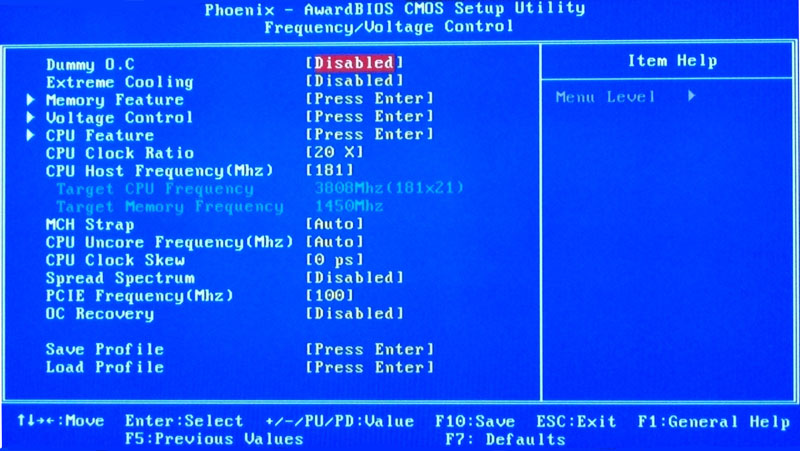
Initialement, tous les paramètres sont installés par le système sur valeurs optimalesCela ne les empêche pas de les changer manuellement. Répétez à nouveau: dans de telles sections, comment celle-ci n'a pas besoin d'étiqueter tout d'une ligne, sinon vous risquez de casser le bon travail de nombreux processus de votre ordinateur.
Autres caractéristiques utiles

Un peu sur UEFI
En 2005, a été développé une nouvelle version BIOS appelé UEFI et il a un certain nombre de différences insignifiantes qui souhaitent mentionner.
Juste nous avons compris ce que le BIOS est sous forme classique, mais tout est un peu différent avec UEFI. Le fait est qu'il y a un oeil agréable et pratique interface graphiqueSoutenir la commande de la souris, avec la possibilité d'établir une interface entièrement russiifiée.
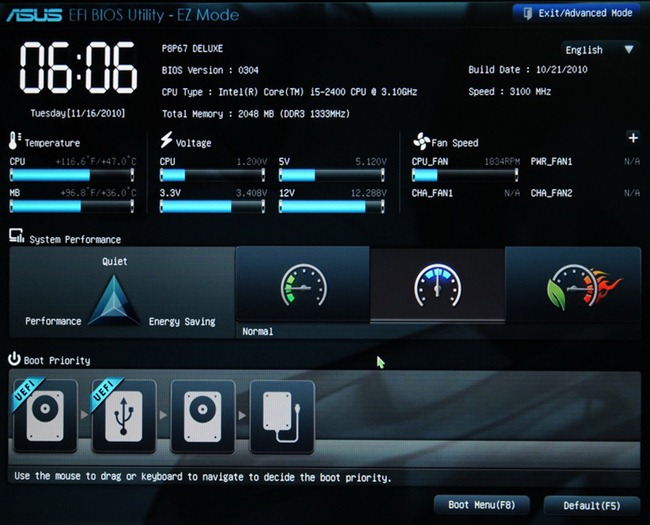
Tout le reste est pratiquement le même (de nombreux noms de paramètres et éléments de menu peuvent coïncider).
Résultat
Comment pouvez-vous voir avec paramètres du BIOS Vous pouvez travailler et configurer en toute sécurité le système informatique pour vous-même. Si vous n'êtes pas sûr de vos actions - vous ne devez pas changer quoi que ce soit ou après avoir apporté des modifications pour faire rouler les paramètres à l'aide du bouton Optimisé par défaut. Sinon, rappelez-vous que le système est initialement configuré sous bon travail Votre ordinateur, en tenant compte des caractéristiques des composants absolument tous. Si vous avez des questions sur ce sujet - laissez-les dans les commentaires et nous vous répondrons.
